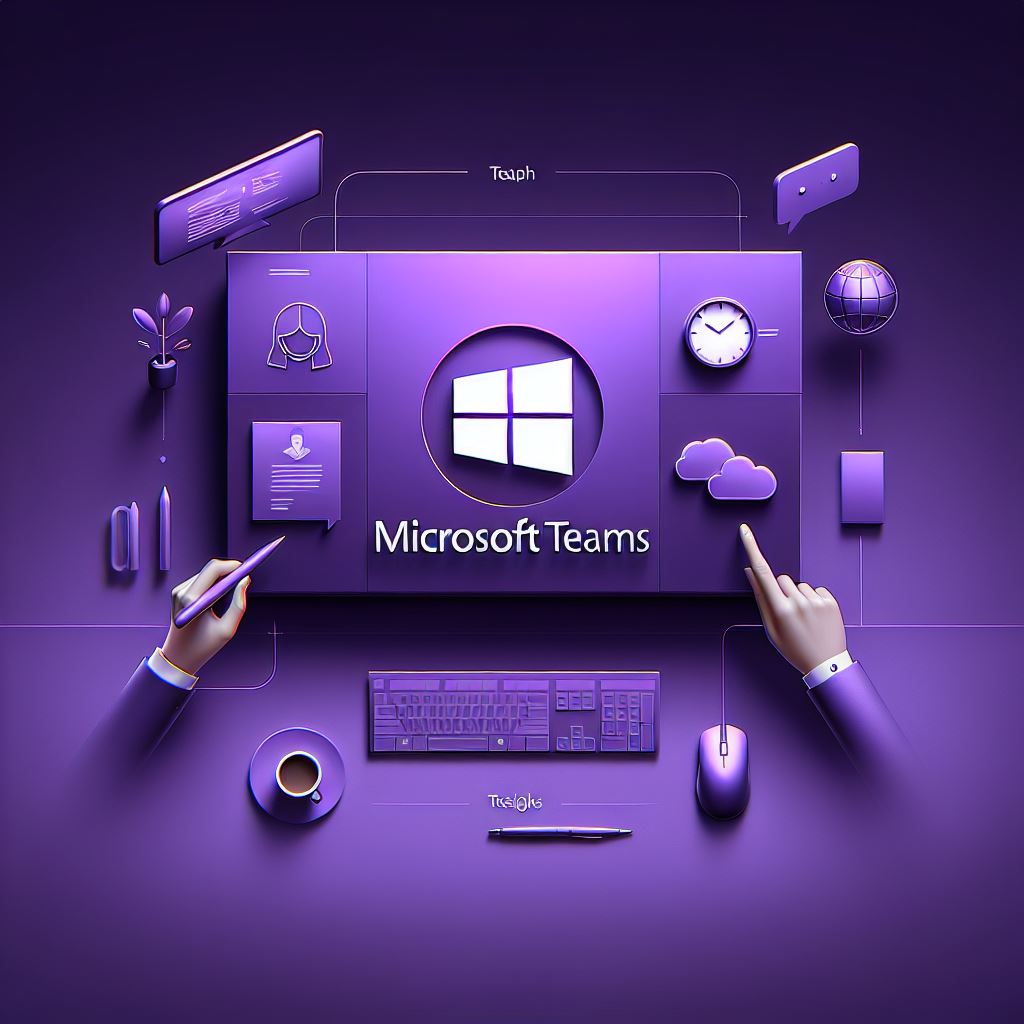Treutlein Seminare steht für maßgeschneiderte Firmenschulungen. Die Themen sprechen wird immer gerne mit unseren Kunden ab. Informieren Sie sich hier zu einer maßgeschneiderten Microsoft Teams Schulung.
Tipps, Seminare und Schulungen zu Microsoft Teams-Besprechung planen

Organisieren einer geplanten Teams Videokonferenz über Outlook
Eine Microsoft Team Besprechung kann sowohl über Outlook als auch über den Teams-Kalender geplant werden. In Outlook klickst du im Kalender auf das Register Start und dort auf Neue Teams-Besprechung. Nun kannst du die Onlinebesprechung genauso wie jede andere Besprechung planen. Der einzige Unterschied hier zu einer normalen Outlook-Besprechung ist, dass bei Ort bereits Microsoft-Teams-Besprechung eingetragen ist und der Besprechungslink bereits im Textfeld steht.
Besprechungseinladung im MS Teams Besprechungsfenster erstellen als Kanalbesprechung
Möchtest du nicht, dass die Besprechung später im Chat, sondern in einem bestimmten Kanal dokumentiert wird, wähle in der Besprechungseinladung den entsprechenden Kanal aus. Das funktioniert nicht, wenn du die Einladung über Outlook organisiert, das muss über den Teams-Kalender passieren. Mit einem Klick auf Senden wird die Besprechungseinladung verschickt. Die Empfänger erhalten diese wie jede andere Besprechungseinladung auch in ihr E-Mail-Postfach, wo sie diese zusagen oder ablehnen können.